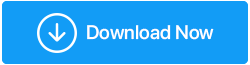Arquivo Reg – Quão seguro é lidar com isso?
Publicados: 2021-06-28Seu registro do Windows 10 contém um banco de dados crucial de configurações importantes referentes aos vários aplicativos ou, por si só, ao seu sistema operacional. Aqui vamos falar sobre um aspecto importante do seu Editor do Registro e que são os arquivos .reg.
Como este blog será mais agradável se você experimentar as etapas, recomendamos que você faça um backup do seu registro , para o qual você pode usar as etapas manuais, conforme mencionado no texto do hiperlink, ou pode usar um especialista de terceiros software como Advanced System Optimizer, que é uma das melhores ferramentas de otimização para Windows. Aqui está como você pode usar o Advanced System Optimizer para fazer backup do seu registro –
É altamente recomendável que você crie um ponto de restauração do sistema e faça backup de seus dados também. Ao criar um backup de seu registro, criar um ponto de restauração do sistema e criar um backup de seus dados com antecedência, você pode ter certeza de que, se algo der errado, poderá recorrer a configurações, registros e dados salvos anteriormente.
1. Baixe o Advanced System Optimizer e execute o assistente de instalação
2. Depois que a ferramenta estiver instalada e a interface aparecer, clique em Otimizadores de Registro no painel esquerdo
3. Siga este caminho-
Limpador de registro > Desfazer alterações > Backups completos (no painel esquerdo) > Clique em Fazer backup completo do registro
4. Em questão de segundos, o Advanced System Optimizer fará o backup do registro completo.
| Outros recursos do Advanced System Optimizer em resumo |
|---|
| Otimização e limpeza de disco Otimização de jogos e memória Criptografador e triturador de arquivos Excluir histórico de navegação Dados de backup Criar restauração do sistema |
Baixe o Advanced System Optimizer agora e otimize seu PC como nunca antes!
O que é um arquivo Reg no Windows 10?
Um arquivo REG, como o nome sugere, é um arquivo de registro do Windows baseado em texto que é criado exportando valores do registro do Windows 10 e, portanto, contém a extensão .reg. Ele contém hives, valores e chaves. Também pode ser usado para alterar os valores do Registro.
Quando um arquivo Reg pode ser perigoso?
Se um arquivo reg foi criado corretamente por você ou outra pessoa, ou seja, não contém nenhum erro grave ou se você baixou um arquivo reg de uma fonte confiável, você deve estar pronto. No entanto, se o arquivo reg vier de uma fonte suspeita, ele pode causar estragos no seu computador, pois você corre o risco de bagunçar as configurações do seu computador Windows 10. Pior ainda! Um arquivo reg de uma fonte não confiável pode ser disfarçado como malware e então, escusado será dizer, você colocaria em risco os dados em seu computador.
Exemplo de arquivo .Reg – Como criar e executar um?
Discutiremos duas maneiras de criar arquivos reg. As coisas ficam mais claras exemplificando, então aqui está um exemplo do arquivo .reg.
(I) Usando o Editor do Registro
Você sabia que pode adicionar um atalho ao menu de contexto da área de trabalho do Windows usando o Editor do Registro? Essa funcionalidade permitirá que você use os aplicativos mais usados clicando com o botão direito do mouse na área de trabalho. E, ainda lhe diremos como você pode criar um arquivo .reg para o mesmo. Você estará clicando neste arquivo .reg e verá que o aplicativo desejado aparecerá no menu de contexto –
1. Abra a caixa de diálogo Executar e digite Regedit para abrir o Editor do Registro. Aqui estão mais algumas maneiras de abrir um Editor do Registro
2. Quando a janela do Editor do Registro for aberta, navegue até o caminho mencionado abaixo –
HKEY_CLASSES_ROOT\Directory\Background\shell
3. Clique com o botão direito do mouse em Shell , clique em New e depois em Key . Agora você verá que a nova chave nº 1 aparecerá

4. Renomeie-o para o aplicativo desejado. Por exemplo, Photoshop
5. Novamente, clique com o botão direito do mouse na chave recém-criada e clique em Novo . Renomeie esta chave, bem como o comando
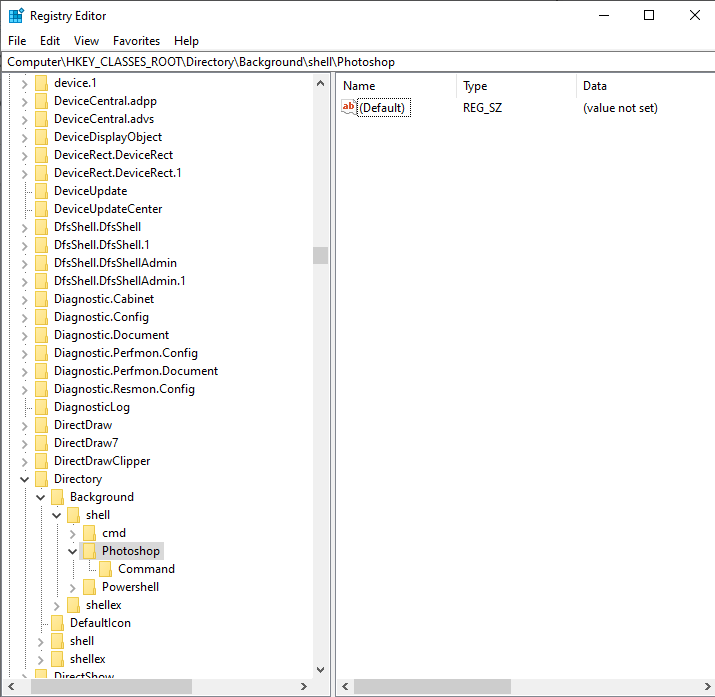
6. Antes de passar para a próxima etapa, copie o caminho para .exe do seu aplicativo. Por exemplo, para copiar o Photoshop aqui é um caminho provável – C:\Program Files\Adobe\Adobe Photoshop CS3
7. Agora, procure o arquivo exe, shift+clique com o botão direito nele e selecione Copiar como caminho no menu de contexto
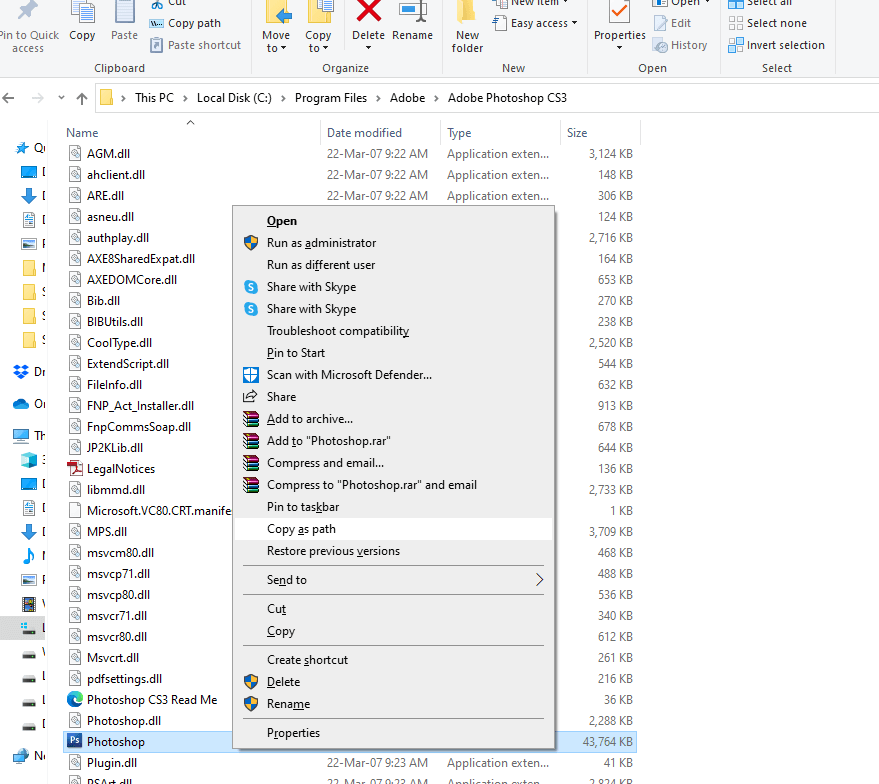
8. Agora, volte ao Editor do Registro e alcance rapidamente o caminho criado anteriormente, ou seja,
Computer\HKEY_CLASSES_ROOT\Directory\Background\shell\Photoshop\Command
9. No lado direito, clique duas vezes em (Padrão)
10. No campo Dados do valor , insira o caminho
Pronto, agora você pode voltar para a área de trabalho, clicar com o botão direito do mouse e ver que seu aplicativo aparecerá no menu de contexto. Mas, isso é apenas uma parte do que pretendemos dizer a você. Digamos que você planeja formatar seu Windows e deseja manter um backup desse registro. Você não gostaria de se salvar da situação de passar pelas 8 etapas acima novamente? Que tal importar essa chave na forma de um arquivo .reg.
Antes de passarmos para o passo nº 2, aqui está como você pode exportar um arquivo a.Reg? Tudo que você tem a fazer é -
1. Vá para o Editor do Registro
2. Copie o caminho do seu aplicativo recém-criado. Por exemplo Computer\HKEY_CLASSES_ROOT\Directory\Background\shell\Photoshop\Command
3. Clique com o botão direito do mouse em Comando
4. Clique em Exportar
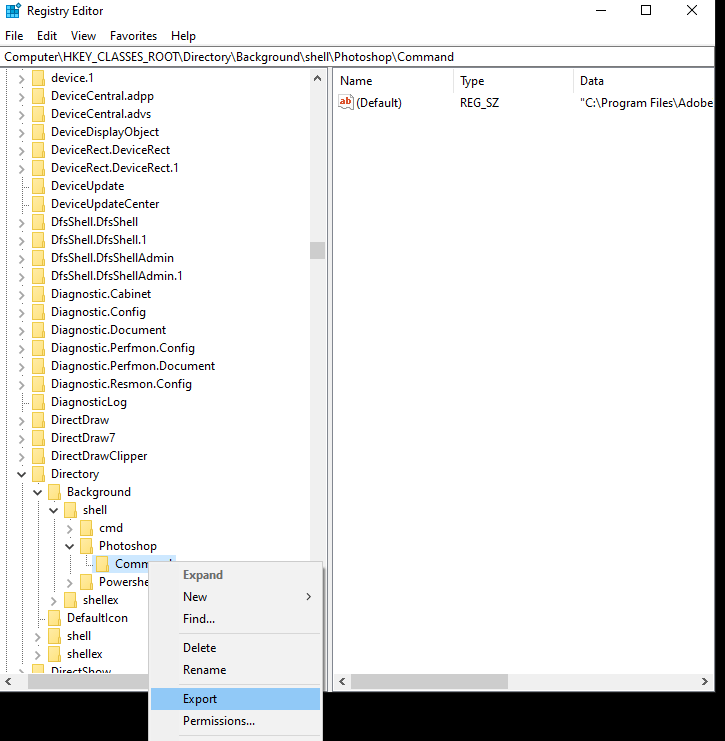
5. Escolha o local desejado
6. Crie um nome de arquivo e clique em salvar
Você entenderá na parte (ii) por que solicitamos que você exportasse essa chave, especialmente se você é novo nesse conceito.
(II) Criando um arquivo .reg usando o editor de texto
Um arquivo .reg pode ser criado usando um bloco de notas. Cada chave de registro tem uma linha separada de comandos. Vamos considerar a chave acima. Para ver a linha de comandos para o arquivo reg acima –
1. Clique com o botão direito do mouse no arquivo reg
2. Clique em Editar
3. Um bloco de notas será aberto onde você verá uma linha de comandos
4. Copie esses comandos pressionando Ctrl + A e Ctrl + C
Agora, abra um novo bloco de notas ou qualquer um dos seus editores de texto favoritos e cole a linha de comandos. Salve o arquivo como um arquivo de texto, mas sufixe o nome com .reg . Você verá que um arquivo .reg aparecerá no local desejado.
Como importar arquivos de registro (arquivos .Reg) no Windows 10?
Quer importar o arquivo reg rapidamente sem ter que abrir o Editor do Registro? Aqui está como isso pode ser feito -
1. Clique com o botão direito do mouse no arquivo .reg que deseja importar
2. Escolha Mesclar
3. Clique em Sim quando o Controle de Conta de Usuário aparecer
4. Novamente, clique em Sim quando perguntado Deseja continuar
5. Clique em OK
Empacotando
O Windows 10 é um sistema operacional maravilhoso, e você pode se aprofundar em suas várias facetas, como o Editor do Registro, e aprender e explorar muito. Dito isso, mantenha sua guarda fazendo backup de seu registro e dados e criando um ponto de restauração do sistema antes de fazer modificações em seus registros ou criar novos. Compartilhe o mesmo zelo pela tecnologia que nós? Adora mexer nas configurações do seu computador ou de qualquer dispositivo? Compartilhe suas aventuras na seção de comentários abaixo.